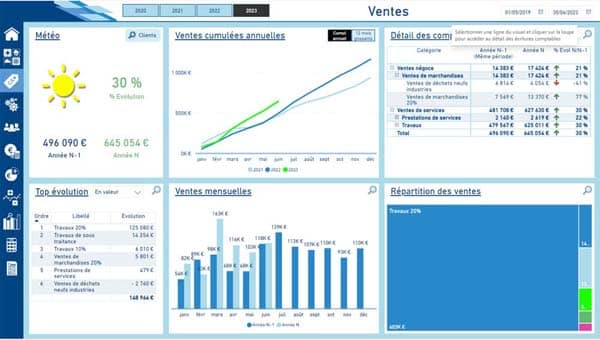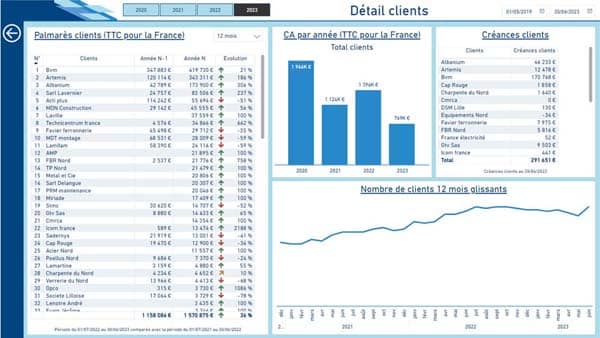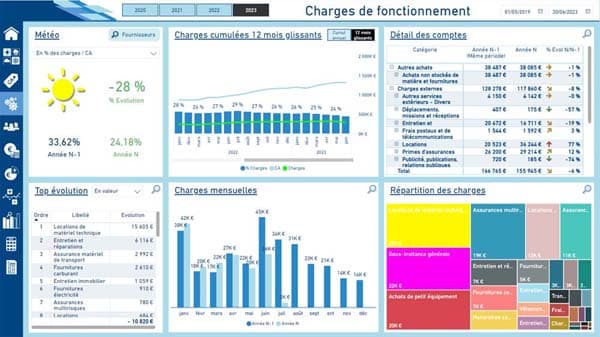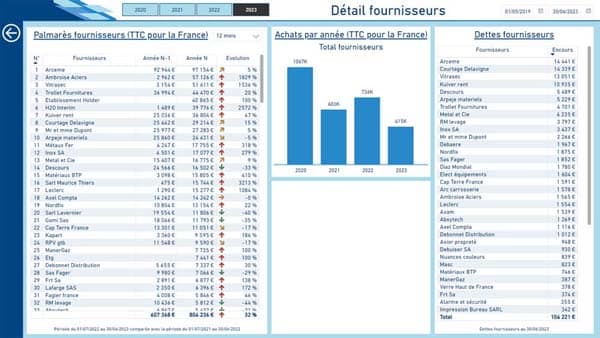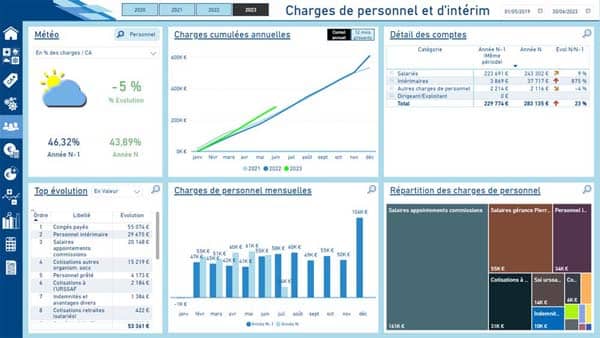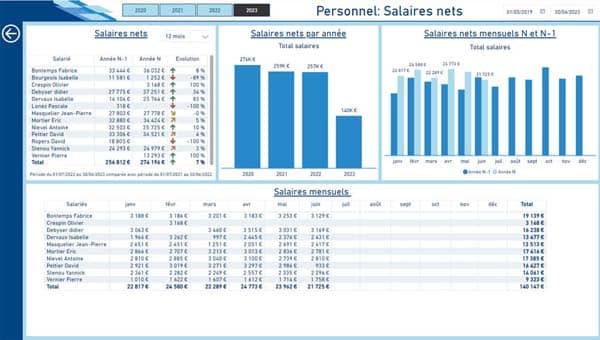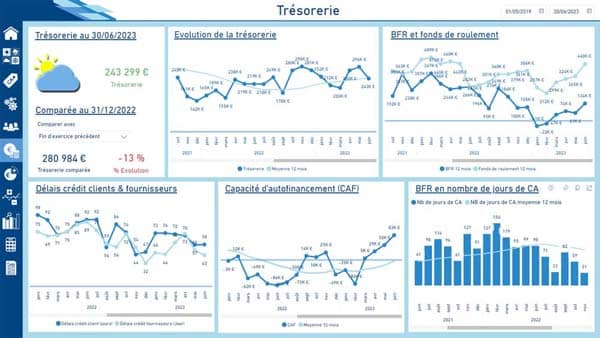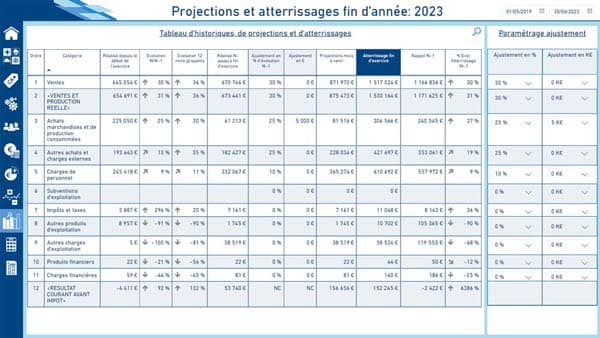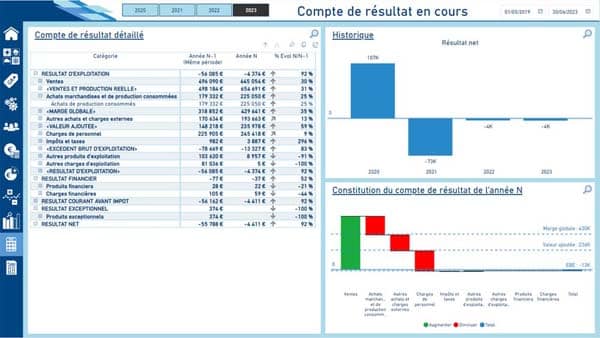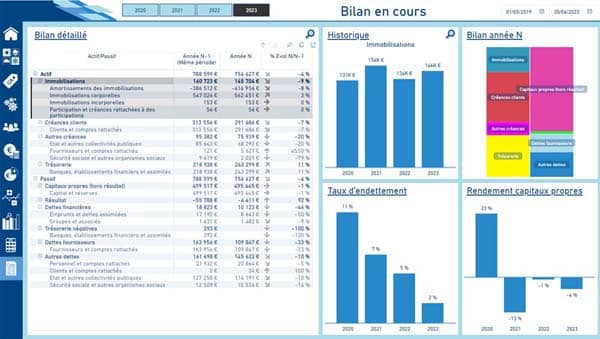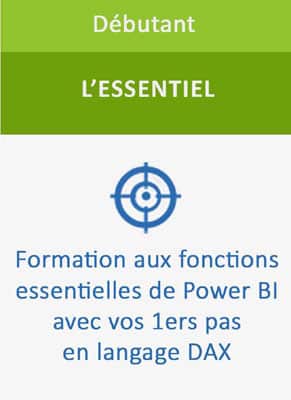Programme de formation
La formation est réalisée à partir d’un cas pratique d’import de fichiers FEC pour concevoir un exemple de tableau de bord de gestion complet. Vous trouverez ci-dessous tous les sujets abordés lors de cette formation sachant que l’ordre des thèmes abordés sera différent et suivra le cheminement de la création du cas pratique.
#1 : Importation, transformations des FEC et autres données
La première étape consiste à importer les fichiers FEC et autres données comme des images. La création de paramètres dynamiques va permettre de modifier facilement l’emplacement des fichiers et de pouvoir filtrer son rapport à partir d’un numéro de SIREN d’entreprise.
- Importer les fichiers des écritures comptables
- Importer des images « météo » pour une exploitation dynamique des visuels
- Importer un plan comptable général
- Création de paramètres d’importations pour rendre dynamique le choix de FEC en fonction de l’entreprise
- Création de filtres utilisant ces paramètres


La 2nd étape consiste à transformer ces données pour concevoir un plan comptable complet combinant le plan comptable général et les comptes comptables issus des FEC.
- Formatage des données
- Extraction, ajout de colonnes conditionnelles
- Pivoter des colonnes
- Dédoublonnage
- La fonction de regroupement de lignes
- Ajout de tables entre elles
3éme étape consiste à contrôler la qualité du jeu de données
- Qualité des colonnes
- Distribution des colonnes
- Profil des colonnes
#2 : Définition du modèle de données
Après avoir chargé vos différentes tables, il est nécessaire de créer les relations entre ces tables. Nous aborderons aussi les autres sujets de la vue « Modèle de données » comme les hiérarchies avec en particulier la création de la hiérarchie des comptes comptables
- Créer les relations entre les tables
- Gestion des relations inactives
- Les hiérarchies simples des données
- Les hiérarchies complexes du type: 40|40|401|401PHARM avec les fonction PATH, PATHITEM
- Création de dossiers d’affichage pour ranger les mesures
- Les formats personnalisés des données


#3 : Les fonctions DAX
Pour la réalisation du cas pratique, nous allons utiliser de nombreuses fonctions DAX. La formation sera l’occasion de revoir le fonctionnement de ces différentes fonctions DAX.
Présentation du DAX et les fonctions de base
- Les mesures, colonnes et tables calculées
- Présentation des fonctions DAX
- La notion de contexte d’évaluation dans Power BI
- Les fonctions MIN et MAX
- La fonction RANKX
- Les bonnes pratiques du DAX
- Les variables
CALCULATE et les fonctions de modification de contexte
- La fonction CALCULATE
- Les arguments ET et OU
- Les fonctions FILTER, KEEPFILTERS et REMOVEFILTERS
- ALL et ses dérivés avec CALCULATE
Les fonctions logiques et d’information
- Les fonctions logiques (IF,SWITCH…)
- Les fonctions d’information (SELECTEDVALUE, HASONEVALUE, ISBLANK,ISFILTERED,ISINSCOPE,LASTNONBLANKVALUE…)
- Les fonctions d’extraction de valeurs (VALUES, SEACH…)


Les fonctions de TIME INTELLIGENCE
Les fonctions de TIME INTELLIGENCE sont des fonctions spécifiques pour faciliter l’analyse et la manipulation de données temporelles. Exemples :Cumulés annuels, cumulés 12 mois glissants, des comparaisons entre dates…
Préalablement, il est nécessaire de créer une table des dates pour assurer un fonctionnement efficace des fonctions de TIME INTELLIGENCE. Dans cette formation, vous apprendrez à créer une table des dates dynamique pouvant s’adapter à la période de clôture de l’exercice fiscal.
- Création d’une table des dates dynamique
- Les principales fonctions de TIME INTELLIGENCE : DATEADD, DATESINPERIODE, DATEBETWEEN, SAMEPERIODLASTEYEAR, FIRSDATE…
Les fonctions de relations entre les tables
Ces fonctions permettent de compléter ou modifier les relations entre les tables. Elles peuvent par exemple rendre active des relations inactives le temps d’un calcul, récupérer une valeur d’une table pour la ramener dans une autre table…
- Les principales fonctions utilisées dans notre cas: RELATED ; USERELATIONSHIP, LOOKUPVALUES…
Les fonctions de conversion et formats d’affichages
Ces fonctions de conversion permettent de convertir des valeurs d’un type de données dans un autre. Les fonctions d’affichage permettent de formater les données pour une meilleure présentation visuelle. Ces fonctions sont utiles pour améliorer la lisibilité des rapports et tableaux de bord.
- Les principales fonctions utilisées dans notre cas: Les principales fonctions : CONVERT, FORMAT, ROUND, DATETIME, CONCATENETEX ainsi que tous les formatages de dates (d,dd, ddd, dddd, m, mm, mmm), DAY(), MONTH(), QUARTER()
- Utilisation des formats dynamiques


4# : Création des différentes pages du rapport avec leurs visuels
Durant la formation, nous allons créer plusieurs pages du rapport : Suivi des ventes, classement clients et fournisseurs, analyse des charges de fonctionnement et de personnel, état de la trésorerie, indicateurs financiers (CAF, BFR…), délais paiement clients et fournisseurs, contrôle de la marge, seuil de rentabilité, projection d’atterrissage pour la fin de l’année, compte de résultat, bilan…
Nous vous formons aux techniques pour concevoir ces différents pages.
Création du thème du rapport
- Personnalisation d’un thème actif
- Utilisation d’un thème de la communauté
- Créer son propre thème à la charte graphique de son entreprise
- Utiliser un thème existant
Création des visuels
- Tableau, Matrice, Graphique en cascade, Histogramme, TreeMap, Carte, Jauges, Segment, bouton, image dynamique s’adaptant aux résultats d’une mesure, narration intelligente
Mise en forme des visuels
- Modification des formats
- Mise en forme conditionnelle
- Personnalisation des titres à partir d’une valeur
- Personnalisation des couleurs de remplissage d’une jauge en fonction d’une mesure
- Ajout de lignes de références
- Afficher des éléments sans données sur un graphique


Le volet des filtres
- Personnalisation
- Affichage
- Les filtres de base, avancés, N premiers
Les interactions et la synchronisation des visuels
- Modifications des interactions entre les visuels
- Synchronisation des segments entre les pages
Les signets
- Faire apparaitre des visuels en fonction du choix de l’utilisateur (Courbe 12 mois glissants ou cumulés annuels)
L’extractions des données
- Permettre à l’utilisateur à partir de données globales d’accéder aux détails de l’écritures comptables
La modélisation des données
- Permettre à l’utilisateur d’intégrer des variables
- Les paramètres de champ et la fonction paramètre Plage Numérique
Les infos bulles
- Afficher au survol une « mini page »

Formateur et méthode pédagogique

Le formateur est un spécialiste de l’utilisation de Power BI et a obtenu la certification Microsoft : Analyste de données associé Power BI.
Il dispose également d’une expérience d’utilisation de Power Bi en entreprise en direction commerciale et marketing. De plus venant d’un éditeur de logiciel de gestion pour experts-comptables et directions financières, il est à l’aise dans les problématiques de gestion d’entreprise.